- File Extension THUMBDATA
- Dateiendung THUMBDATA
- Extensión De Archivo THUMBDATA
- Rozszerzenie Pliku THUMBDATA
- Estensione THUMBDATA
- THUMBDATA拡張子
- Extension De Fichier THUMBDATA
- THUMBDATA Filformat
- Filendelsen THUMBDATA
- Fil THUMBDATA
- Расширение файла THUMBDATA
- Bestandsextensie THUMBDATA
- Extensão Do Arquivo THUMBDATA
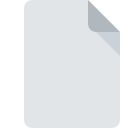
Dateiendung THUMBDATA
Google Android Thumbnail Database
-
DeveloperGoogle Inc.
-
Category
-
Popularität3.3 (24 votes)
Was ist THUMBDATA-Datei?
Dateien mit der Dateiendung .THUMBDATA auf Google Android-Systemen werden zum Speichern einer temporären Datenbank mit Miniaturansichten für Multimediadateien verwendet, vor allem für Bilder und Filme, die auf dem Gerät gespeichert sind. Die Thumbnail-Datenbank wird normalerweise mit einer Dateiendung gespeichert, die mit .THUMBDATA beginnt und mehrere Bindestriche und Zahlen oder andere eindeutige Zeichenfolgekennungen enthält.
Wo werden THUMBDATA-Dateien verwendet?
THUMBDATA-Systemdateien werden auf verschiedenen Geräten erstellt, die unter dem Betriebssystem Android laufen, einschließlich Smartphones, Tablets, Fernseher oder Wearables, die Multimediadateien unterstützen. THUMBDATA-Dateien können Miniaturansichten enthalten für:
- Bilder, beispielsweise im JPG- oder PNG- Format,
- Animationen wie GIF- Dateien,
- Videos, zum Beispiel MP4- Dateien.
Die Thumbnail-Datenbankdatei wird automatisch generiert, um einen schnellen Zugriff auf die Thumbnails der Multimedia-Dateien zu ermöglichen.
Wie verwende ich THUMBDATA - Android Thumbnail Database-Dateien?
THUMBDATA-Dateien werden vom Android-System verwaltet - das Generieren, Löschen und Aktualisieren dieser Dateien ist automatisiert. Standardmäßig sind THUMBDATA-Dateien vor Benutzern verborgen. Das manuelle Löschen von .THUMBDATA-Dateien schadet dem System nicht, kann jedoch den Ladevorgang von Miniaturansichten für Bilder und Videos verlangsamen.
Programme die die Dateieendung THUMBDATA unterstützen
Dateien mit der Dateiendung THUMBDATA können wie alle anderen Dateiformate auf jedem Betriebssystem gefunden werden. Die fraglichen Dateien können auf andere mobile oder stationäre Geräte übertragen werden, jedoch sind möglicherweise nicht alle Systeme in der Lage, solche Dateien ordnungsgemäß zu verarbeiten.
Updated: 09/05/2023
Wie soll ich die THUMBDATA Datei öffnen?
Probleme beim Zugriff auf THUMBDATA können verschiedene Ursachen haben. Glücklicherweise können die meisten Probleme mit THUMBDATA-Dateien ohne gründliche IT-Kenntnisse und vor allem innerhalb von Minuten gelöst werden. Die nachstehende Liste führt Sie durch die Behebung des aufgetretenen Problems.
Schritt 1. Installieren Sie die Software Google Android
 Probleme beim Öffnen von und beim Arbeiten mit THUMBDATA-Dateien haben höchstwahrscheinlich nichts mit der Software zu tun, die mit den THUMBDATA-Dateien auf Ihrem Computer kompatibel ist. Um dieses Problem zu beheben, rufen Sie die Entwickler-Website Google Android auf, laden Sie das Tool herunter und installieren Sie es. So einfach ist das Die vollständige Liste der nach Betriebssystemen gruppierten Programme finden Sie oben. Die sicherste Methode zum Herunterladen von Google Android ist das Aufrufen der Entwickler-Website (Google Inc.) und das Herunterladen der Software über die angegebenen Links.
Probleme beim Öffnen von und beim Arbeiten mit THUMBDATA-Dateien haben höchstwahrscheinlich nichts mit der Software zu tun, die mit den THUMBDATA-Dateien auf Ihrem Computer kompatibel ist. Um dieses Problem zu beheben, rufen Sie die Entwickler-Website Google Android auf, laden Sie das Tool herunter und installieren Sie es. So einfach ist das Die vollständige Liste der nach Betriebssystemen gruppierten Programme finden Sie oben. Die sicherste Methode zum Herunterladen von Google Android ist das Aufrufen der Entwickler-Website (Google Inc.) und das Herunterladen der Software über die angegebenen Links.
Schritt 2. Überprüfen Sie die Version von Google Android und aktualisieren Sie sie bei Bedarf
 Wenn die Probleme beim Öffnen von THUMBDATA-Dateien auch nach der Installation von Google Android bestehen bleiben, ist die Software möglicherweise veraltet. Überprüfen Sie auf der Website des Entwicklers, ob eine neuere Version von Google Android verfügbar ist. Softwareentwickler implementieren möglicherweise Unterstützung für modernere Dateiformate in aktualisierten Versionen ihrer Produkte. Der Grund, warum Google Android keine Dateien mit THUMBDATA verarbeiten kann, kann sein, dass die Software veraltet ist. Alle Dateiformate, die von den vorherigen Versionen des angegebenen Programms einwandfrei verarbeitet wurden, sollten auch mit Google Android geöffnet werden können.
Wenn die Probleme beim Öffnen von THUMBDATA-Dateien auch nach der Installation von Google Android bestehen bleiben, ist die Software möglicherweise veraltet. Überprüfen Sie auf der Website des Entwicklers, ob eine neuere Version von Google Android verfügbar ist. Softwareentwickler implementieren möglicherweise Unterstützung für modernere Dateiformate in aktualisierten Versionen ihrer Produkte. Der Grund, warum Google Android keine Dateien mit THUMBDATA verarbeiten kann, kann sein, dass die Software veraltet ist. Alle Dateiformate, die von den vorherigen Versionen des angegebenen Programms einwandfrei verarbeitet wurden, sollten auch mit Google Android geöffnet werden können.
Schritt 3. Verknüpfen Sie Google Android Thumbnail Database -Dateien mit Google Android.
Stellen Sie nach der Installation von Google Android (der neuesten Version) sicher, dass es als Standardanwendung zum Öffnen von THUMBDATA-Dateien festgelegt ist. Die Zuordnung von Dateiformaten zur Standardanwendung kann je nach Plattform in Details unterschiedlich sein, die grundlegende Vorgehensweise ist jedoch sehr ähnlich.

Auswahl der Anwendung erster Wahl in Windows
- Wenn Sie mit der rechten Maustaste auf das THUMBDATA klicken, wird ein Menü geöffnet, aus dem Sie die Option auswählen sollten
- Wählen Sie →
- Wählen Sie schließlich suchen, zeigen Sie auf den Ordner, in dem Google Android installiert ist, aktivieren Sie das Kontrollkästchen Immer mit diesem Programm THUMBDATA-Dateien öffnen und bestätigen Sie Ihre Auswahl, indem Sie auf klicken

Auswahl der Anwendung erster Wahl in Mac OS
- Wählen Sie im Dropdown-Menü, auf das Sie durch Klicken auf die Datei mit der Dateiendung THUMBDATA zugreifen, die Option
- Suchen Sie die Option - klicken Sie auf den Titel, falls dieser ausgeblendet ist
- Wählen Sie aus der Liste das entsprechende Programm aus und bestätigen Sie mit
- Wenn Sie die vorherigen Schritte ausgeführt haben, sollte eine Meldung angezeigt werden: Diese Änderung wird auf alle Dateien mit der Dateiendung THUMBDATA angewendet. Klicken Sie anschließend auf die Schaltfläche , um den Vorgang abzuschließen.
Schritt 4. Stellen Sie sicher, dass die ROZ nicht fehlerhaft ist
Wenn Sie die Anweisungen aus den vorherigen Schritten befolgt haben, das Problem jedoch noch nicht behoben ist, sollten Sie die betreffende ROZ-Datei überprüfen. Wenn Sie nicht auf die Datei zugreifen können, kann dies verschiedene Ursachen haben.

1. Stellen Sie sicher, dass die betreffende ROZ nicht mit einem Computervirus infiziert ist
Sollte es passieren, dass das THUMBDATA mit einem Virus infiziert ist, kann dies die Ursache sein, die Sie daran hindert, darauf zuzugreifen. Scannen Sie die Datei sofort mit einem Antivirenprogramm oder scannen Sie das gesamte System, um sicherzustellen, dass das gesamte System sicher ist. Wenn die THUMBDATA-Datei tatsächlich infiziert ist, befolgen Sie die nachstehenden Anweisungen.
2. Überprüfen Sie, ob die Datei beschädigt oder beschädigt ist
Wenn Sie die problematische THUMBDATA-Datei von einem Dritten erhalten haben, bitten Sie diesen, Ihnen eine weitere Kopie zuzusenden. Es ist möglich, dass die Datei nicht ordnungsgemäß auf einen Datenspeicher kopiert wurde und unvollständig ist und daher nicht geöffnet werden kann. Es kann vorkommen, dass der Download der Datei mit der Endung THUMBDATA unterbrochen wurde und die Dateidaten fehlerhaft sind. Laden Sie die Datei erneut von derselben Quelle herunter.
3. Stellen Sie sicher, dass Sie über die entsprechenden Zugriffsrechte verfügen
Es besteht die Möglichkeit, dass nur Benutzer mit ausreichenden Systemberechtigungen auf die betreffende Datei zugreifen können. Melden Sie sich mit einem Administratorkonto an und prüfen Sie, ob das Problem dadurch behoben wird.
4. Stellen Sie sicher, dass Ihr Gerät die Anforderungen erfüllt, um Google Android öffnen zu können.
Wenn das System nicht über ausreichende Ressourcen verfügt, um THUMBDATA-Dateien zu öffnen, schließen Sie alle derzeit ausgeführten Anwendungen und versuchen Sie es erneut.
5. Stellen Sie sicher, dass Sie die neuesten Treiber, Systemupdates und Patches installiert haben
Das aktuelle System und die aktuellen Treiber machen Ihren Computer nicht nur sicherer, sondern können auch Probleme mit der Datei Google Android Thumbnail Database lösen. Es kann vorkommen, dass die THUMBDATA-Dateien mit aktualisierter Software, die einige Systemfehler behebt, ordnungsgemäß funktionieren.
Möchten Sie helfen?
Wenn Sie zusätzliche Informationen bezüglich der Datei THUMBDATA besitzen, würden wir sehr dankbar sein, wenn Sie Ihr Wissen mit den Nutzern unseres Service teilen würden. Nutzen Sie das Formular, dass sich hier befindet, und senden Sie uns Ihre Informationen über die Datei THUMBDATA.

 Android
Android 
